百度飞桨 paddle gpu版本安装记录
安装顺序 : CUDA, cuDNN, paddle, 验证paddle是否安装成功
Step1: 安装CUDA
- 查看自己电脑的显卡支持的最高的CUDA版本:打开cmd,在命令行中输入命令 nvidia-smi,如下所示:
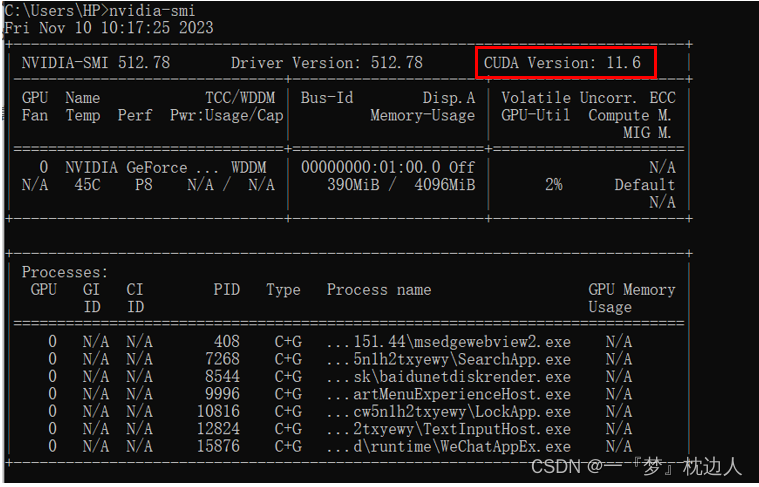 CUDA Version:11.6就是我的计算机显卡支持的CUDA的最高版本,因此,在下载CUDA的时候,注意版本不能超过显卡支持的最高版本,在本文中,下载的版本不能超过11.6。
CUDA Version:11.6就是我的计算机显卡支持的CUDA的最高版本,因此,在下载CUDA的时候,注意版本不能超过显卡支持的最高版本,在本文中,下载的版本不能超过11.6。 - 下载并安装CUDA:https://developer.nvidia.com/cuda-toolkit-archive

在本次安装中,为了安全起见,选择了版本较低的CUDA版本 11.2.0
下载安装包之后,按照要求点击下一步安装即可,如果自己没有更改默认安装路径的话,就不需要配置环境变量,我个人比较懒,所以,就选择默认路径自动安装了。配置环境变量的话也很简单,稍微百度一下的话就会有很多教程,在这里就不细说了。至此,CUDA已经安装完成,可以在命令行输入:nvcc -V 确认一下:
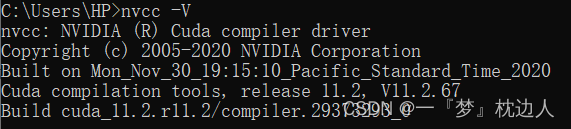
安装成功!!!
Step2: 安装cuDNN
- 网址:https://developer.nvidia.com/rdp/cudnn-archive,下载跟CUDA版本兼容的cuDNN版本,如图所示:

- 将cuDNN的压缩包解压到C:\Program Files\NVIDIA GPU Computing Toolkit\CUDA\v11.2文件夹中即可,其他东西不需要动。
Step3: 安装paddle
-
用conda 创建一个虚拟环境:
conda create -p E:/Adconda/envs/paddle python=3.10 -
激活虚拟环境:conda activate E:\Adconda\envs\paddle
-
对照paddle的官方文档,下载对应的paddle版本,为了方便,加上一些镜像:
python -m pip install paddlepaddle-gpu==2.5.2.post112 -f https://www.paddlepaddle.org.cn/whl/windows/mkl/avx/stable.html -i https://pypi.tuna.tsinghua.edu.cn/simple -
安装完成之后,验证paddle,如下图所示:
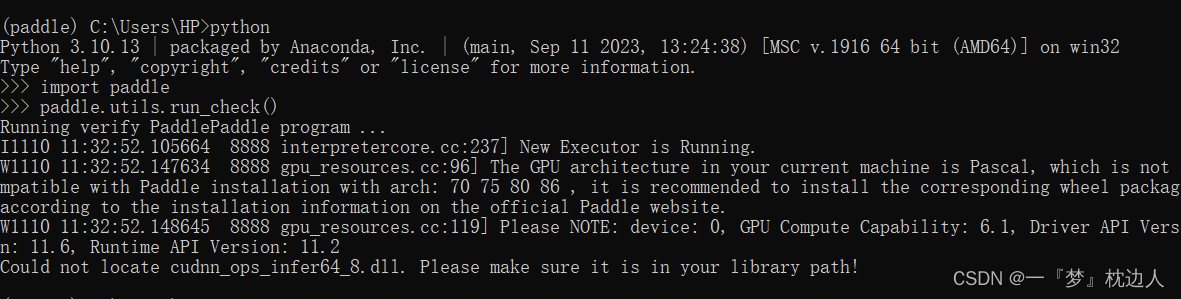
从图中可以看到,报了一个错误:错误提示表明程序无法找到名为"cudnn_ops_infer64_8.dll"的动态链接库文件,这可能导致GPU加速功能无法正常使用。 -
错误解决方法:在cuDNN安装目录下寻找"cudnn_ops_infer64_8.dll"文件。cuDNN安装目录通常位于CUDA安装目录下,例如"C:\Program Files\NVIDIA GPU Computing Toolkit\CUDA\vXX.Y\cudnn"(XX.Y代表具体的版本号),如下图所示:
-

将上图中的cudnn_ops_infer64_8.dll复制粘贴到你所安装的 paddle E:\Anaconda3\envs\paddle文件夹里面,如下图所示:

安装成功,到此结束!
后面考虑到产生这个错误的原因可能指安装cuDNN的时候没有将安装路径配置到环境变量中,导致系统无法找到缺失的dll文件,
不过我自己没有尝试这个解决办法,因为直接复制粘贴好像也可以,目前还凑合用,不知道后面会不会爆出问题,如果大家发现是我的哪个步骤不对,希望大家能够留言帮我指出,谢谢~





















 2463
2463











 被折叠的 条评论
为什么被折叠?
被折叠的 条评论
为什么被折叠?








